"Picture" меню в Paint.NET съчетава команди, които се изпълняват за всички слоеве на текущото изображение в същото време.
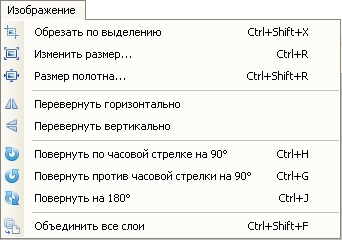
Изрязване на изображението на граничния селекция в Paint.NET
Ето един пример. В първата цифра с превозното средство с помощта на палатка инструмента ласо област се изолира. Резултатите, получени след използване на команда "Изрязване към селекция", за картинката е показано във втория фигурата.


Моля, имайте предвид, че размерът на модела след прилагане на командата "Изрязване към селекция" е намалена в размер на правоъгълника, съдържащ избраната област. Изображение области, които не са включени в селекцията са показани в шахматна дъска модел. Шахматни карета не е част от фигурата, тя просто се отнася до прозрачни области Paint.NET изображение.
Как да промените размера на изображения в Paint.NET
В "преоразмерите" в Paint.NET ви позволява да променяте размера на цялото изображение от разтягане или да го компресирате. За да промените размера на картината, можете да укажете процентна промяна спрямо текущия размер, или изрично да зададете ширината и височината на желания нов модел. Ако "KeepAspectRatio" е зададен, когато един от следните параметри: ширина или височина, вторият параметър ще се изчислява автоматично въз основа на текущото им съотношение.
В "преоразмерите" в Paint.NET ви позволява да контролирате размера на изображението за печат. размер печат се определя от параметър "разрешение", чиито стойности по подразбиране от 96 точки (пиксели) на инч, или еквивалентно 37.8 точки (пиксели) на сантиметър. Например, като се посочва ширината на размера за печат на изображения, тъй като 10 сантиметра, а след разрешаването на 37,8 точки на ширина см на изображението ще бъде 378 пиксела.
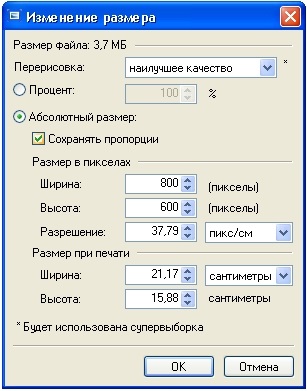
Промяна на размера на изображението за печат може да бъде в диалоговия прозорец, просто чрез промяна на "резолюцията". Имайте предвид, че когато промените резолюция изображения, размерът на пиксела не се променя. Размерът на изображението автоматично се променя в резултат на преначертаване: изтъняване или възстановяване, в зависимост от "резолюцията" бе променена по някакъв начин.
Има няколко възможности преначертават, когато се сменя резолюция. Избирането преначертае определи как цветът ще се изчислява въз основа на нови точки на цветовете, които вече на точките по-долу. На разположение за селекция билинеарно и bicubic преначертаване и пребоядисване по отношение на съседните пиксели. В стандартната версия на "най-добро качество" Paint.NET използва самостоятелно или bicubic преначертае или опитайте Supersampling. в зависимост от това как размери за изображения са променени.
Илюстрира преоразмерени снимки например следните чертежи. По-долу е на оригиналното изображение.

Първата цифра показва резултата от увеличаване на изготвяне резултата през второто компресията. стандарт ефект "острота" може да се използва за подобряване на картината острота след промяна на размера му.

размер платно в Paint.NET
В "Размерът платно" ви позволява да промените размера на платното в Paint.NET без да се променят размерите на изображението. Тази команда има диалогов прозорец, както в предишния елемент от менюто, обаче, в този случай, на кутията има допълнителен параметър задължителен "Lock". Ако новият размер платно е по-голяма от наличната изображението, и пространството, ще бъде запълнена с цвета, избран като допълнителен цвят в цветовата палитра.

Ето един пример за промените в размера на платното за Paint.NET вече е известно, че ни снимката на колата.

Първата цифра показва в резултат на увеличение на Paint.NET на платно, рисунка се фиксира в средата, и като се използва допълнителен бял цвят. Вторият фигура показва пример за намаляване на платното, като се използва същият фиксиране на центъра.

Как мога да завъртите изображението в Paint.NET ляво на дясно, или я обърнете
Команда "Завъртане хоризонтално" или "вертикално завъртане" на свой ред позволява Paint.NET рисуване от дясно на ляво хоризонтално или огледално го отрази вертикално. Тези команди за действие фигура е показано в примера вече е известно, че ни образа на колата върху следните две цифри.


Как мога да завъртите изображението по посока на часовниковата стрелка Paint.NET в или обратно на часовниковата стрелка
Поредица от команди "Rotate". Paint.NET ви позволява да завъртите изображението на 90 градуса по часовниковата стрелка или обратно на часовниковата стрелка, както и да го включите на 180 градуса.

Комбинирайте графични слоеве Paint.NET
Менюто "Обединяване на всички слоеве" на разположение в Paint.NET само ако изображението съдържа няколко слоя. В този случай, когато тази команда се изпълнява, всички слоеве на изображението са обединени в един слой.
Свързани статии
